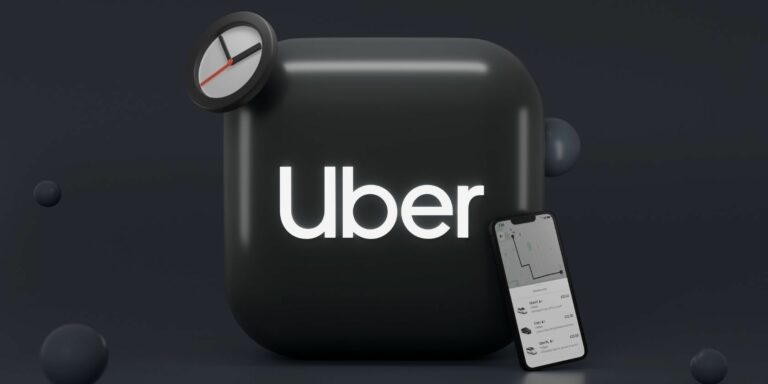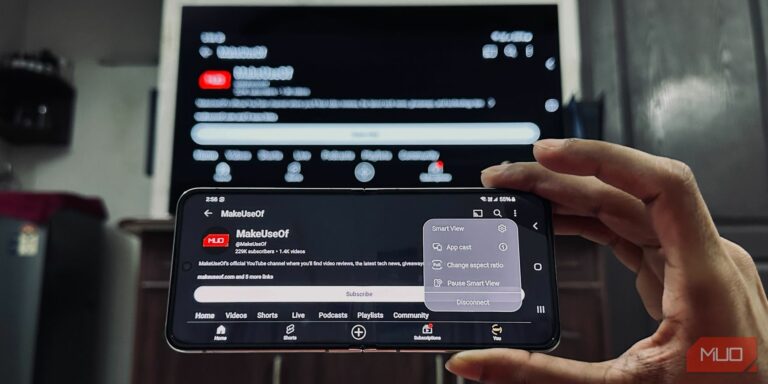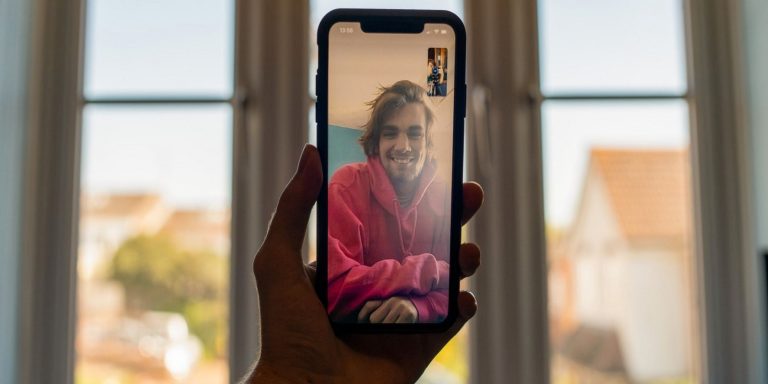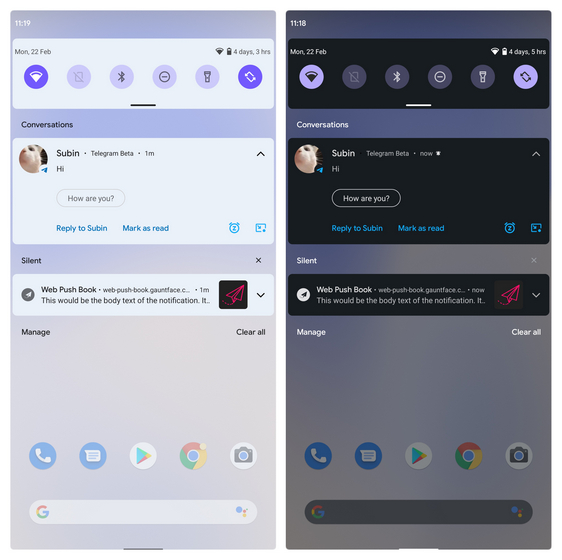Как исправить Google Maps, если они не работают на Android
Карты Google — полезное приложение для навигации, но бывают случаи, когда оно просто не работает должным образом. Это может происходить по разным причинам: проблемы с кэшированием, использование более старой версии Google Maps или возможность отключения параметра точности определения местоположения.
К счастью, есть несколько полезных советов, которые помогут обойти проблемы с приложением «Карты» на вашем устройстве. Здесь мы покажем вам, как исправить Google Карты для Android, когда они не работают.
1. Включите точность определения местоположения
Проблемы с точностью определения местоположения являются наиболее распространенными причинами неправильной работы Карт Google. Когда вы включаете настройку, она должна предоставлять точные данные о местоположении, и Карты смогут точно определить ваше правильное местоположение. Вот как это сделать:
- На своем устройстве запустите приложение Google Maps. Выберите изображение своего профиля в правом верхнем углу экрана.
- Выберите Настройки в меню. Нажмите Настройки местоположения Google > Службы определения местоположения.
- Затем нажмите «Точность определения местоположения Google» и включите ползунок «Улучшить точность определения местоположения».
- Теперь снова запустите Google Maps. Он должен быть в состоянии определить ваше точное местоположение.
2. Отключите режим «Только Wi-Fi».
Чаще всего вы могли столкнуться с ситуацией, когда приложение «Карты» не обновляло ваше местоположение в реальном времени. Это может иметь место, если вы включили обновления только при использовании Wi-Fi.
Программы для Windows, мобильные приложения, игры - ВСЁ БЕСПЛАТНО, в нашем закрытом телеграмм канале - Подписывайтесь:)
Если у вас включен режим «Только Wi-Fi», Карты будут загружать новые данные только тогда, когда вы подключены к сети Wi-Fi. Это не сработает, если вы используете сотовые данные.
Чтобы решить эту проблему, просто отключите параметр «Только Wi-Fi» в приложении «Карты»:
- Откройте Карты Google, коснитесь изображения профиля и выберите «Настройки».
- Отключите опцию «Только Wi-Fi».
- Закройте «Настройки» и вернитесь на главный экран «Карты».
- После этого вы можете использовать Google Maps. Теперь это начнет использовать ваши мобильные данные, поэтому убедитесь, что у вас достаточно большой лимит данных, если вы интенсивно используете приложение.
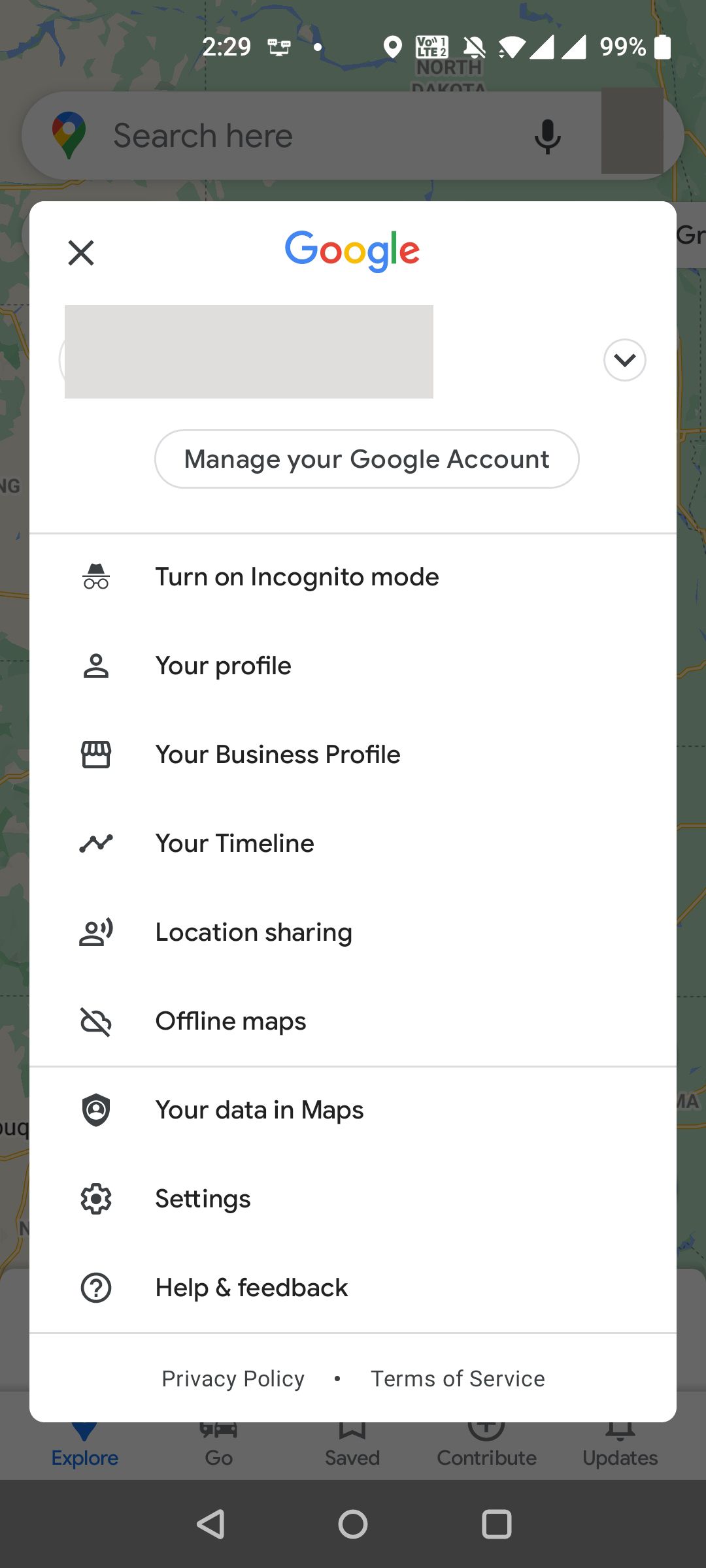
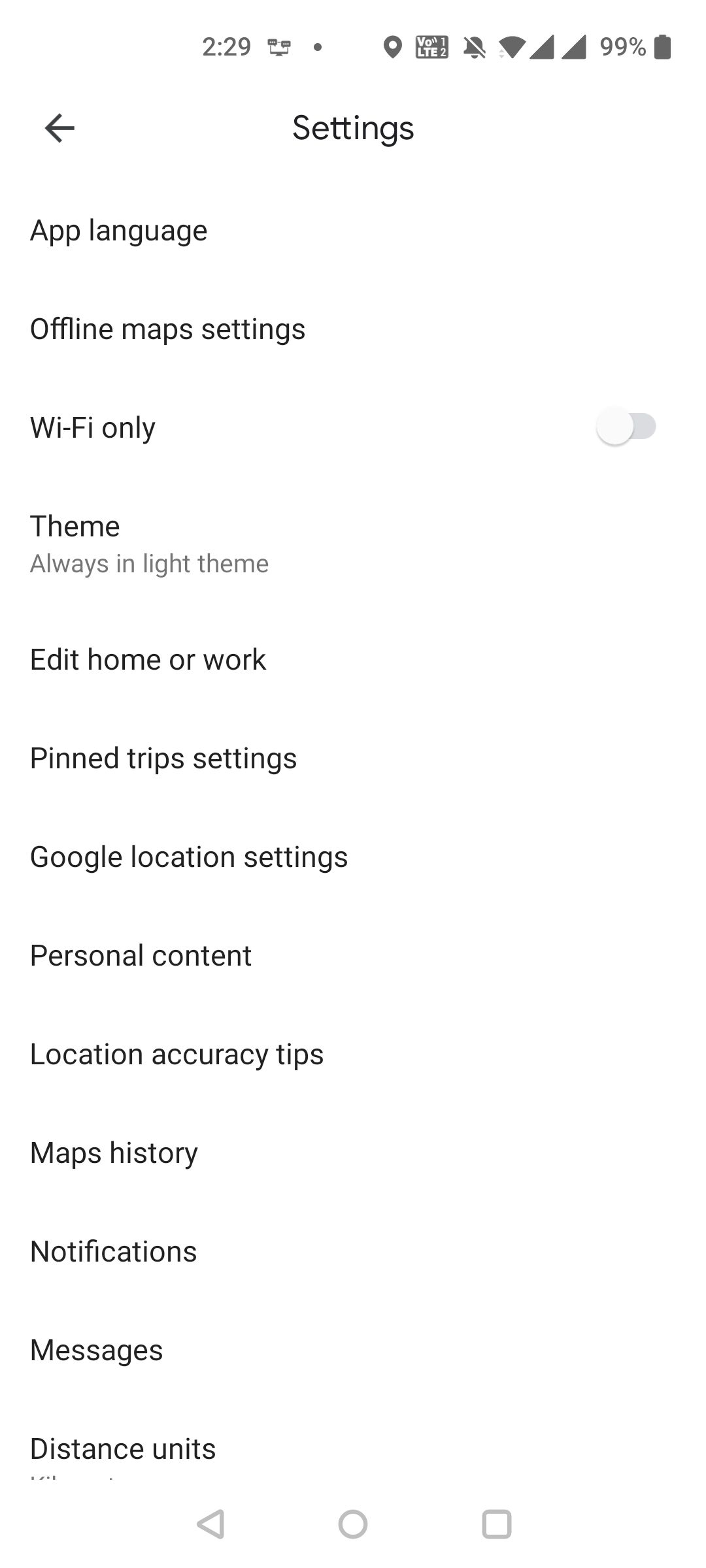
3. Проверьте подключение к Интернету
Как вы, наверное, уже знаете, Google Maps требуется доступ к Интернету для загрузки и обновления карт. Если нет данных в режиме реального времени, скорее всего, интернет на вашем телефоне слишком медленный или не подключен.
Чтобы Карты Google работали, вам необходимо иметь активное подключение к Интернету на вашем устройстве Android. Для этого откройте веб-сайт в мобильном браузере и проверьте, правильно ли загружается страница. Если нет, попробуйте перезагрузить телефон или обратитесь к своему интернет-провайдеру.
Кроме того, Google Maps может просто не работать. Вы можете проверить это через Страница состояния платформы Google Maps.
4. Калибровка Карт Google
В Картах Google ваше местоположение показано синей точкой. Если луч этой точки слишком широк, у Карт возникают проблемы с определением вашего местоположения.
Чтобы исправить это, выполните повторную калибровку приложения Google Maps. Вы можете сделать это, открыв приложение и переместив телефон в направлении, которое рисует цифру 8. Сделайте это несколько раз. Луч синей точки должен сужаться по мере повторной калибровки приложения. Это простой и легкий трюк с Google Maps.
5. Очистите кеш и данные Google Maps
Одна из многих причин, по которой Карты Google не будут работать, связана с его кешем и системными файлами. Приложение «Карты» хранит определенные временные данные на вашем устройстве Android. Хотя это обычно повышает производительность, эти данные со временем накапливаются и могут вызывать проблемы в приложении.
Чтобы исправить это, вы можете безопасно очистить кешированные данные для приложения. Обратите внимание, что очистка кеша и данных не удаляет фактическое приложение «Карты» на вашем устройстве. Вот как очистить данные приложения «Карты»:
- На своем устройстве (не в приложении) выберите «Настройки» > «Приложения и уведомления» > «Просмотреть все приложения». Эти настройки могут различаться на разных устройствах.
- Выберите Карты в списке приложений. На экране «Карты» коснитесь параметра «Хранилище и кэш».
- Нажмите «Очистить кеш», а затем нажмите «Очистить данные».
- Запустите приложение «Карты» еще раз. Теперь это должно работать.
6. Обновите Карты Google
Старые версии приложений часто содержат ошибки и проблемы, которые исправляются в более новых версиях. Если вы используете старую версию приложения «Карты», рассмотрите возможность обновления приложения.
Android-устройство обычно автоматически обновляет все установленные приложения, если вы не отключили параметр автоматического обновления. Вместо этого вы можете вручную обновить Карты, если вам это нужно. Просто найдите Карты Google в магазине Play и нажмите «Обновить». Перезапустите приложение, когда оно обновится. Очевидно, что вариант обновления будет доступен только при наличии более новой версии приложения для установки.
7. Используйте облегченную версию: Google Maps Go
Совсем недавно многие разработчики приложений выпустили облегченные версии своих приложений. Эти приложения потребляют меньше ресурсов и обычно работают намного быстрее по сравнению с их оригинальными аналогами на устройствах с низким уровнем ресурсов.
Google не является исключением, и он также выпустил облегченную версию оригинального приложения Google Maps, которая называется Google Maps Go. С этой версией приложения вы по-прежнему можете находить места, не истощая слишком много ресурсов вашего телефона.
Если Карты Google не работают на вашем устройстве Android, рекомендуется обратиться к облегченной версии приложения под названием Google Maps Go, особенно если у вас более старое или более медленное устройство. Приложение работает почти так же, как и исходное приложение «Карты», поэтому здесь нет никаких вещей, специфичных для приложения, которые вам нужно изучать.
Скачать: Google Карты Перейти (Бесплатно)
8. Разрешите приложению работать в фоновом режиме
Если у вас есть проблемы с точностью Google Maps, и вы постоянно открываете и выходите из приложения, убедитесь, что оно настроено на работу в фоновом режиме, чтобы оно могло обновляться.
- На своем устройстве перейдите в «Настройки» > «Приложения» и выберите «Карты» из вариантов.
- На странице информации о приложении нажмите «Мобильные данные» в разделе «Использование».
- Переключите ползунок Разрешить использование фоновых данных. Имейте в виду, что это может сжечь больше данных, поэтому убедитесь, что у вас достаточно большой лимит на вашем мобильном тарифе.
9. Загрузите офлайн-карты
Если вы находитесь в районе с неравномерным покрытием сети, может быть полезно загрузить автономную карту. Вы не хотите израсходовать свой тарифный план на потоковую передачу высококачественной карты и избежать некоторых проблем, связанных с этим, это может быть очень полезным приемом.
Для этого откройте приложение «Карты», коснитесь значка своего профиля в правом верхнем углу и выберите «Офлайн-карты». Выберите область, которую вы хотите загрузить, и все готово!
Если вы испробовали все эти варианты устранения неполадок, но приложение «Карты» по-прежнему не работает, попробуйте удалить и переустановить приложение из Play Store.
Устранение неполадок Google Maps на Android легко
Как и любое другое приложение, Google Maps время от времени испытывает сбои. Однако эти проблемы не должны мешать вам пользоваться приложением. Если вы когда-либо сталкивались с проблемой с Google Maps на своем устройстве Android, один из описанных выше методов должен помочь вам решить проблему.